- โปรแกรมฟรี EaseUS
- Data Recovery Wizard Free
- Todo Backup Free
- Partition Master Free
หน้าสารบัญ
อัปเดตเมื่อ Jul 09, 2025
เมื่อคุณกดปุ่มเปิดปิดเครื่องแล็ปท็อป Lenovo โดยคาดหวังว่าจะเห็นเดสก์ท็อปที่คุ้นเคย แต่กลับพบว่าคุณจ้องไปที่หน้าจอโลโก้ Lenovo ตลอดเวลา คุณอาจรู้สึกเหมือนติดอยู่ในกับดักทางเทคโนโลยี นี่อาจเป็นคำถามที่น่าหงุดหงิด
อย่างไรก็ตาม คุณไม่ได้อยู่คนเดียว นี่เป็นปัญหาทั่วไปที่ก่อกวนผู้ใช้แล็ปท็อป Lenovo จำนวนมาก อย่ากลัว! ซอฟต์แวร์ EaseUS ได้เตรียมวิธีแก้ไขไว้ให้คุณหลายวิธี และทำได้ง่ายกว่าที่คุณคิด ตอนนี้มาดูวิธีแก้ไขข้อผิดพลาดแล็ปท็อป Lenovo ที่ติดอยู่บนหน้าจอ Lenovo กัน
- หมายเหตุ:
- หาก แล็ปท็อป Lenovo ของคุณมีหน้าจอสีดำแต่ยังคงใช้งานได้ คุณสามารถคลิกและอ่านบทความนี้เพื่อเรียนรู้วิธีแก้ไข
ใช้ซอฟต์แวร์ของบริษัทอื่นเพื่อแก้ไขปัญหาแล็ปท็อป Lenovo ติดอยู่บนหน้าจอ Lenovo
เมื่อแล็ปท็อป Lenovo ของคุณค้างอยู่ที่หน้าจอโลโก้ ไม่ต้องกังวล EaseUS Partition Master เข้ามาช่วยเหลือด้วยฟังก์ชัน "Startup Repair" ขั้นสูง ซึ่งไม่ใช่แค่เครื่องมือจัดการพาร์ติชั่นเท่านั้น EaseUS Partition Master ได้พิสูจน์ความสามารถในการแก้ไขปัญหาที่เกี่ยวข้องกับการบูตแล้ว ทำให้มั่นใจได้ว่าแล็ปท็อป Lenovo ของคุณจะไม่มีปัญหาอีกต่อไป
ขั้นตอนที่ 1. เริ่ม EaseUS Partition Master หลังจากเชื่อมต่อไดรฟ์ภายนอก/USB เข้ากับคอมพิวเตอร์ของคุณ ไปที่ "สื่อที่สามารถบูตได้" และคลิก "สร้างสื่อที่สามารถบูตได้"

ขั้นตอนที่ 2. เลือกไดรฟ์ USB หรือซีดี/ดีวีดีที่มีอยู่ แล้วคลิก "สร้าง" คุณยังสามารถเบิร์นไฟล์ Windows ISO ลงในสื่อบันทึกข้อมูลได้

ขั้นตอนที่ 3. เชื่อมต่อไดรฟ์บูตที่สร้างขึ้นเข้ากับคอมพิวเตอร์เครื่องใหม่และรีบูตคอมพิวเตอร์โดยกด F2/Del ค้างไว้เพื่อเข้าสู่ BIOS จากนั้น ตั้งค่าไดรฟ์สำหรับบูต WinPE เป็นดิสก์สำหรับบูต แล้วกด F10 เพื่อออก
ขั้นตอนที่ 4. บูตคอมพิวเตอร์อีกครั้งและเข้าสู่อินเทอร์เฟซ WinPE จากนั้นเปิด EaseUS Partition Master แล้วคลิก "Boot Repair" ใต้ตัวเลือก "Toolkit"

ขั้นตอนที่ 5. เลือกระบบที่คุณต้องการซ่อมแซมแล้วคลิก "ซ่อมแซม"

ขั้นตอนที่ 6. รอสักครู่แล้วคุณจะได้รับการแจ้งเตือนว่าระบบได้รับการซ่อมแซมเรียบร้อยแล้ว คลิก "ตกลง" เพื่อเสร็จสิ้นกระบวนการซ่อมแซมการบูต

หลังจากการวิจัยและพัฒนาอย่างต่อเนื่อง อัลกอริธึมของผลิตภัณฑ์ได้รับการปรับปรุง ปัญหาการเริ่มต้นต่างๆ ได้รับการศึกษา และสามารถแก้ไขปัญหาการเริ่มต้นปัจจุบันและข้อผิดพลาดในการเริ่มต้นทั่วไปอื่นๆ ได้อย่างง่ายดาย
🚩ดูเพิ่มเติม: Windows 10 ค้างอยู่ที่หน้าจอต้อนรับ
9 วิธีแก้ไขสำหรับแล็ปท็อป Lenovo ที่ติดอยู่ที่หน้าจอ Lenovo
ตอนนี้เราเข้าใจสาเหตุที่เป็นไปได้แล้ว มาดูวิธีแก้ไขง่ายๆ กันดีกว่า ไม่ต้องกังวล คุณสามารถทำได้ที่บ้านโดยไม่ต้องมีความเชี่ยวชาญหรือใช้เครื่องมือใดๆ
- วิธีแก้ไขที่ 1: ถอดปลั๊กอุปกรณ์ภายนอกทั้งหมดและรันการฮาร์ดรีเซ็ต
- วิธีแก้ไขที่ 2: ถอดไดรฟ์ DVD ของ Lenovo
- การแก้ไขที่ 3: เรียกใช้เครื่องมือวินิจฉัย Lenovo
- แก้ไขที่ 4: ดำเนินการซ่อมแซมอัตโนมัติ
- วิธีแก้ไขที่ 5: ซ่อมแซม Boot Sector หรือ BCD
- การแก้ไขที่ 6: รีเซ็ต BIOS เป็นการตั้งค่าเริ่มต้น
- แก้ไข 7: เริ่มแล็ปท็อป Lenovo ของคุณในเซฟโหมด
- การแก้ไขที่ 8: รีเซ็ตพีซีเป็นการตั้งค่าจากโรงงาน
- แก้ไขที่ 9: ติดตั้ง Windows ใหม่
ปฏิบัติตามคำแนะนำโดยละเอียดด้านล่างและพยายามลบข้อผิดพลาดนี้
วิธีแก้ไขที่ 1: ถอดปลั๊กอุปกรณ์ภายนอกทั้งหมดและทำการฮาร์ดรีเซ็ต
การฮาร์ดรีเซ็ตจะช่วยแก้ไขปัญหาซอฟต์แวร์ชั่วคราวที่อาจทำให้แล็ปท็อปของคุณค้างบนหน้าจอ Lenovo ได้ โดยทำได้ดังนี้:
- ปิดแล็ปท็อป Lenovo และถอดอุปกรณ์ภายนอกทั้งหมดออก
- ถอดสายไฟออก โดยถอดแบตเตอรี่ออกหากแล็ปท็อปของคุณมี
- กดปุ่มเปิด/ปิดค้างไว้ประมาณ 30 วินาที
- จากนั้นเชื่อมต่อสายไฟและใส่แบตเตอรี่กลับเข้าไปในแล็ปท็อป Lenovo อีกครั้ง
- กดปุ่มเปิด/ปิดอีกครั้งเพื่อรีสตาร์ทแล็ปท็อปของคุณ
แก้ไข 2. ถอดไดรฟ์ DVD ของ Lenovo ออก
ผู้ใช้หลายรายอ้างว่าการถอดไดรฟ์ DVD ROM ช่วยให้พวกเขาแก้ไขข้อผิดพลาดแล็ปท็อป Lenovo ที่ติดอยู่บนหน้าจอ Lenovo ได้ หากแล็ปท็อป Lenovo ของคุณมี DVD ROM ลองถอดออกเพื่อแก้ไขปัญหาที่คุณพบ
การแก้ไขที่ 3: เรียกใช้เครื่องมือวินิจฉัย Lenovo
พีซีและโน้ตบุ๊ก Lenovo มีเครื่องมือวินิจฉัยในตัวของ Lenovo เครื่องมือนี้สามารถทดสอบและแก้ไขจุดบกพร่องและปัญหาที่อาจเกิดขึ้นในระบบ เครื่องมือนี้สามารถวินิจฉัยฮาร์ดแวร์ (เมนบอร์ด, CPU, การ์ดจอ, หน่วยความจำ, ที่เก็บข้อมูล) ฯลฯ และตรวจสอบความสมบูรณ์ของระบบ
นอกจากนี้ เครื่องมือนี้ยังสามารถวินิจฉัยและแก้ไขปัญหาของระบบของคุณได้ รวมถึงแล็ปท็อป Lenovo ที่ติดอยู่ที่หน้าจอโลโก้ Lenovo/Lenovo ที่ติดอยู่ที่หน้าจอต้อนรับ Windows 10/เดสก์ท็อป Lenovo ที่ติดอยู่ที่หน้าจอโลโก้ Lenovo เป็นต้น
- ปิดเครื่องคอมพิวเตอร์ Lenovo และรีสตาร์ทเครื่อง
- คุณสามารถกด F12 เมื่อเริ่มต้นระบบเพื่อเข้าสู่เมนูการบูตและค้นหาและเรียกใช้ Lenovo Diagnostics
ปุ่ม Boot Menu ของ Lenovo คืออะไร? วิธีการบูต Lenovo
มีปัญหาในการทำความเข้าใจปุ่มเมนูการบูตของ Lenovo หรือไม่ หรือคุณเพียงแค่ไม่ทราบวิธีเข้าสู่เมนูการบูต ไม่ต้องกังวล คู่มือฉบับสมบูรณ์นี้มีวิธีแก้ปัญหาทั้งหมดที่คุณต้องการ
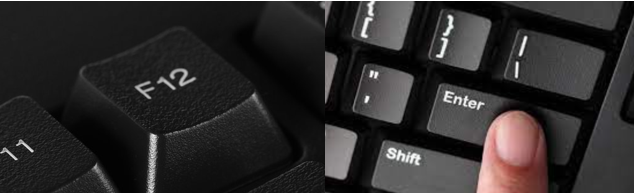
แก้ไขที่ 4: เรียกใช้การซ่อมแซมอัตโนมัติ
การซ่อมแซมอัตโนมัติเป็นอีกวิธีที่มีประโยชน์ในการแก้ไขปัญหาระบบปฏิบัติการบางอย่าง ผู้ใช้บางคนรายงานว่าพวกเขาสามารถแก้ไขข้อผิดพลาดเมนูการบูตค้างของ Lenovo ได้ด้วยวิธีนี้ หากต้องการเรียกใช้การซ่อมแซมอัตโนมัติ คุณต้องมีดิสก์การซ่อมแซมของ Windows หรือ USB ที่สามารถบูตได้ก่อน
จากนั้นให้เริ่มต้นคอมพิวเตอร์ Lenovo ด้วยข้อผิดพลาดในการเริ่มระบบจากซีดี และคลิก "ซ่อมแซมคอมพิวเตอร์ของคุณ" เพื่อเข้าสู่อินเทอร์เฟซการกู้คืน
ใน Windows 10 คุณต้องไปที่การแก้ไขปัญหา > เลือกตัวเลือกขั้นสูง > คลิกการซ่อมแซมการเริ่มต้นระบบ จากนั้นทำตามคำแนะนำบนหน้าจอเพื่อดำเนินการซ่อมแซมอัตโนมัติให้เสร็จสมบูรณ์
แก้ไข 5: ซ่อมแซม Boot Sector หรือ BCD
ไฟล์บูตเซกเตอร์หรือไฟล์ BCD ที่เสียหายอาจทำให้พีซี Lenovo ของคุณค้างอยู่ในเมนูบูต หากต้องการแก้ไขข้อผิดพลาดนี้ คุณต้องซ่อมแซมเซกเตอร์บูตหรือไฟล์ BCD ใน Windows
หากต้องการให้ระบบทำงาน คุณต้องเรียกใช้ Command Prompt เนื่องจากแล็ปท็อป Lenovo ไม่สามารถบูตเข้าสู่เดสก์ท็อปได้ คุณจึงต้องมีดิสก์ซ่อมแซมเพื่อเริ่มระบบคอมพิวเตอร์ด้วย:
- จากนั้นไปที่ซ่อมแซมคอมพิวเตอร์ของคุณ > ตัวเลือกขั้นสูง > พรอมต์คำสั่ง
- ขั้นตอนต่อไป ให้พิมพ์คำสั่งเหล่านี้ด้านล่าง และกด Enter หลังจากแต่ละคำสั่ง:
- บูตเร็ค /fixmbr
- bootrec /แก้ไขบูต
- บูทเร็ค/สแคนอส
- บูตเร็ค / รีบิลด์บีซีดี
การแก้ไขที่ 6: รีเซ็ต BIOS เป็นการตั้งค่าเริ่มต้น
BIOS คือโปรแกรมแรกที่จะทำงานเมื่อแล็ปท็อปหรือพีซีเริ่มทำงาน ดังนั้นหากเกิดปัญหากับ BIOS คอมพิวเตอร์ของคุณจะไม่สามารถเริ่มทำงานได้อย่างถูกต้อง
วิธีการคืนค่า BIOS มีดังนี้:
- ปิดโน้ตบุ๊ก Lenovo และตรวจสอบให้แน่ใจว่าอะแดปเตอร์ AC เชื่อมต่อกับแหล่งจ่ายไฟ
- เปิดเครื่องอีกครั้งและกดปุ่ม F12 ทันทีอย่างต่อเนื่องจนกระทั่งอินเทอร์เฟซ BIOS Setup Utility ปรากฏขึ้น
- ใช้ปุ่มลูกศรเพื่อเลือก "รีสตาร์ท" จากนั้นเลือก "โหลดการตั้งค่าเริ่มต้น" และสุดท้าย "ใช่"
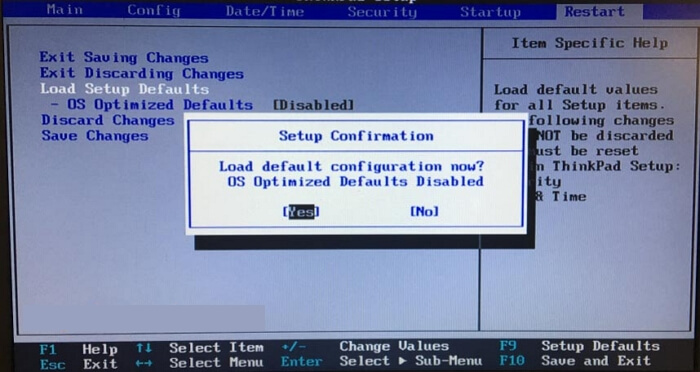
- กด F10 เพื่อบันทึกและออก
วิธีนี้เหมาะสำหรับการเปลี่ยนพารามิเตอร์ BIOS โดยไม่ได้ตั้งใจ ส่งผลให้โน้ตบุ๊ก Lenovo ไม่สามารถเริ่มต้นได้ตามปกติ
แก้ไข 7: ปิดใช้งาน Lenovo Service Engine ใน BIOS
หากเปิดใช้งาน Lenovo Service Engine ใน BIOS แล้ว Lenovo จะไม่เริ่มทำงานและค้างอยู่ที่หน้าจอเริ่มต้นของ Lenovo แม้ว่าโปรแกรมนี้จะมีข้อดี แต่ก็อนุญาตให้ผู้โจมตีใช้ Lenovo Service Engine เพื่อโจมตีแบบบัฟเฟอร์โอเวอร์โฟลว์และพยายามเชื่อมต่อกับเซิร์ฟเวอร์ทดสอบของ Lenovo ส่งผลให้ปัญหา Lenovo ติดอยู่ในเมนูการบูต ดังนั้น โปรดปิดใช้งาน Lenovo Service Engine ใน BIOS
- เริ่มต้นคอมพิวเตอร์ Lenovo ของคุณและกด F12 เพื่อเข้าสู่ BIOS
- ไปที่แท็บความปลอดภัย ค้นหา Lenovo Service Engine และปิดการใช้งาน
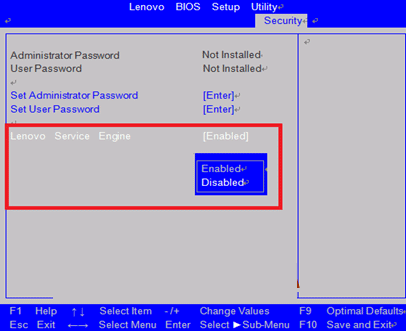
แก้ไข 8: รีเซ็ตพีซีเป็นการตั้งค่าจากโรงงาน
คุณควรทำอย่างไรหากคุณลองวิธีทั้งหมดข้างต้นแล้วแต่แล็ปท็อป Lenovo ของคุณยังคงติดอยู่ที่หน้าจอ Lenovo ในกรณีนี้ คุณสามารถรีเซ็ต Lenovo เป็นค่าโรงงานได้
- หากคุณใช้ Windows 10 ให้เริ่มคอมพิวเตอร์จากดิสก์ซ่อมแซมหรือ USB ที่สามารถบูตได้ และเข้าสู่ Windows Recovery Environment
- จากนั้นไปที่การแก้ไขปัญหา > คลิกรีเซ็ตพีซีนี้
หรือคุณสามารถเรียกใช้ Lenovo OneKey Recovery เพื่อคืนค่าระบบเป็นสถานะดั้งเดิมได้

แก้ไขที่ 9: ติดตั้ง Windows ใหม่สำหรับแล็ปท็อป Lenovo
หากวิธีอื่นทั้งหมดล้มเหลว คุณอาจต้องติดตั้ง Windows ใหม่ ขั้นตอนที่ใช้เวลานานนี้ควรดำเนินการเฉพาะเมื่อขั้นตอนการแก้ไขปัญหาอื่นๆ ทั้งหมดล้มเหลวเท่านั้น
คุณต้องมีไดรฟ์ USB และสามารถเข้าถึงแล็ปท็อปหรือคอมพิวเตอร์เครื่องอื่นเพื่อติดตั้ง Windows 10 Media Creation Tool จาก Microsoft
- สร้างไดรฟ์ USB ที่สามารถบู๊ตได้โดยใช้เครื่องมือสร้างสื่อ
- ใส่ไดรฟ์ USB ที่สามารถบูตได้เข้าไปในแล็ปท็อปและบูตจากไดรฟ์นั้น
- ปฏิบัติตามคำแนะนำบนหน้าจอเพื่อติดตั้ง Windows ใหม่
- โปรดทราบ: การติดตั้ง Windows ใหม่จะลบข้อมูลทั้งหมดของคุณและควรใช้เป็นทางเลือกสุดท้ายเท่านั้น
ทำไมแล็ปท็อป Lenovo ถึงติดอยู่บนหน้าจอ Lenovo
Lenovo เป็นที่รู้จักในวงการคอมพิวเตอร์มาอย่างยาวนาน โดยได้รับคำชมเชยในด้านคุณภาพสูงและเทคโนโลยีขั้นสูง แต่ข้อผิดพลาดก็เกิดขึ้นได้ทุกที่ แล็ปท็อป Lenovo ของคุณอาจติดอยู่ที่หน้าจอโลโก้ Lenovo เนื่องมาจากสาเหตุหลายประการ ต่อไปนี้คือสาเหตุที่พบบ่อยที่สุด:
- ปัญหาฮาร์ดแวร์: ปัญหาฮาร์ดแวร์อาจเกิดจากหลายสาเหตุ เช่น ความชื้น ฝุ่นหรือของเหลวที่เข้ามา แรงกระแทก ฮาร์ดไดรฟ์เสียหาย RAM เสียหาย หรือแม้กระทั่ง CPU ร้อนเกินไป เป็นต้น แล็ปท็อปของคุณอาจไม่สามารถดำเนินกระบวนการบูตต่อได้ เนื่องจากไม่สามารถเข้าถึงหรือใช้ส่วนประกอบฮาร์ดแวร์เหล่านี้ได้อย่างถูกต้อง
- ไฟล์ระบบเสียหาย: หากไฟล์ระบบสำคัญบนแล็ปท็อปของคุณเสียหายหรือเสียหาย ระบบปฏิบัติการอาจไม่สามารถบูตได้อย่างถูกต้อง
- ความขัดแย้งของซอฟต์แวร์: ซอฟต์แวร์หรือการอัปเดตที่ติดตั้งใหม่อาจขัดแย้งกับระบบที่มีอยู่ของคุณ ทำให้โน้ตบุ๊ก Lenovo ของคุณไม่สามารถเริ่มทำงานได้อย่างถูกต้อง
- ปัญหาเกี่ยวกับ BIOS: BIOS (Basic Input Output System) เป็นซอฟต์แวร์ตัวแรกที่ทำงานบนแล็ปท็อปเมื่อเปิดเครื่อง ดังนั้น หากมีปัญหาเกิดขึ้นกับการตั้งค่า BIOS อาจทำให้แล็ปท็อปไม่สามารถบูตได้อย่างถูกต้อง
- การโจมตีของไวรัส: ไวรัสที่บุกรุกคอมพิวเตอร์ของคุณเป็นหนึ่งในสาเหตุหลักที่ทำให้ซอฟต์แวร์ที่ติดตั้งไม่สามารถทำงานได้อย่างถูกต้อง ปัญหา Lenovo Notebook PC ติดอยู่ที่หน้าจอโลโก้ Lenovo อาจเกิดจากการติดตั้ง Windows ที่มีข้อบกพร่อง
สาเหตุเหล่านี้อาจทำให้เกิดปัญหาต่อไปนี้ได้ด้วย:
ด้วยเหตุผลเหล่านี้ เราจึงได้จัดทำคำแนะนำบางประการสำหรับคุณเพื่อป้องกันข้อผิดพลาด "แล็ปท็อป Lenovo ติดอยู่ที่โลโก้ Lenovo" แชร์บทความนี้และช่วยเหลือผู้อื่น
บทสรุป
เมื่อคุณพบปัญหาหน้าจอ Lenovo ติดอยู่บนแล็ปท็อป Lenovo คุณสามารถแก้ไขปัญหาทีละขั้นตอนตามวิธีการข้างต้น วิธีการด้วยตนเองเหล่านี้อาจซับซ้อน ดังนั้นหากคุณไม่มีประสบการณ์มากนัก คุณสามารถลองใช้ EaseUS Partition Master เครื่องมือนี้สามารถช่วยคุณแก้ไขปัญหาการเริ่มระบบที่เกี่ยวข้องได้ด้วยการคลิกเพียงครั้งเดียว แม้ว่าคุณจะไม่ทราบว่าอะไรเป็นสาเหตุของข้อผิดพลาดก็ตาม
โปรดทราบว่าวิธีการซ่อมแซมบางอย่างอาจทำให้สูญเสียข้อมูล ขอแนะนำให้สร้าง USB ที่สามารถบูตได้เพื่อสำรองข้อมูลสำคัญบนคอมพิวเตอร์ Lenovo ของคุณก่อน
คำถามที่พบบ่อยเกี่ยวกับแล็ปท็อป Lenovo ที่ติดอยู่บนหน้าจอ Lenovo
แล็ปท็อป Lenovo ของคุณติดอยู่ที่หน้าจอโลโก้ Lenovo หรือไม่ เป็นเรื่องน่ารำคาญ ฉันมีคำถามและคำตอบอื่นๆ เพื่อช่วยลบและป้องกันข้อผิดพลาดนี้
1. ทำไมแล็ปท็อป Lenovo ของฉันจึงติดอยู่ที่หน้าจอโลโก้?
ข้อผิดพลาดนี้เกิดจากการอัปเดต Windows ข้อผิดพลาดของ BIOS ฮาร์ดแวร์เสียหาย ไดรเวอร์ ไวรัส หรือปัญหาอื่นๆ คุณสามารถแก้ไขข้อผิดพลาดนี้ได้โดยการกู้คืน BIOS ทดสอบฮาร์ดแวร์ และรีเซ็ตวิธีการเข้าสู่ระบบแล็ปท็อปแบบฮาร์ดรีเซ็ต
2. วิธีการฮาร์ดรีเซ็ตแล็ปท็อป Lenovo ของคุณ?
ปิดแล็ปท็อป Lenovo ของคุณ และถอดอุปกรณ์ภายนอกทั้งหมด
- ถอดสายไฟออก หากแล็ปท็อปของคุณมีแบตเตอรี่แบบถอดได้ คุณต้องถอดแบตเตอรี่ออกก่อน
- กดปุ่มเปิด/ปิดเครื่องค้างไว้ 15 วินาที
- เสียบสายไฟอีกครั้งและใส่แบตเตอรี่ที่คุณเพิ่งถอดออก
- กดปุ่มเปิด/ปิดอีกครั้งเพื่อเปิดแล็ปท็อป Lenovo ของคุณ
3.เมื่อโน๊ตบุ๊คค้างที่หน้าจอ Lenovo จะทำอย่างไร?
ตามสาเหตุของข้อผิดพลาดนี้ คุณสามารถแก้ไขข้อผิดพลาดแล็ปท็อป Lenovo ค้างอยู่ที่หน้าเริ่มต้นได้ด้วยวิธีต่อไปนี้:
- วิธีแก้ไขที่ 1. ทำการระบายพลังงาน
- วิธีแก้ไขที่ 2. รีเซ็ต BIOS เป็นการตั้งค่าเริ่มต้น
- แก้ไขที่ 3 ปิดใช้งาน Lenovo Service Engine ในการตั้งค่า BIOS
- แก้ไขที่ 4. เรียกใช้เครื่องมือวินิจฉัยของ Lenovo
- แก้ไขที่ 5. เริ่มแล็ปท็อปจากโหมดเซฟโหมด
- แก้ไขที่ 6. ติดตั้ง Windows ใหม่
เราสามารถช่วยคุณได้อย่างไร?
บทความที่เกี่ยวข้อง
-
5 วิธีในการรีเซ็ตรหัสผ่าน Windows 11 โดยไม่ต้องเข้าสู่ระบบ🔥
![author icon]() Suchat/2025/07/09
Suchat/2025/07/09 -
วิธีฟอร์แมตฮาร์ดไดรฟ์จาก BIOS ใน Windows [บทช่วยสอนการใช้งาน 2024]
![author icon]() Suchat/2025/07/09
Suchat/2025/07/09 -
ดาวน์โหลด SanDisk Format Tool & Repair Tool ฟรี 🚩
![author icon]() Suchat/2025/07/09
Suchat/2025/07/09 -
Windows 10/11 Hello PIN: ตัวเลือกนี้ไม่พร้อมใช้งานในขณะนี้
![author icon]() Suchat/2025/07/09
Suchat/2025/07/09
EaseUS Partition Master

จัดการพาร์ติชั่นและเพิ่มประสิทธิภาพดิสก์อย่างมีประสิทธิภาพ
